Windows 11 mit Privatsphäre: So stellen Sie den Datenfluss zu Microsoft ab
Mit unseren Tipps für die richtigen Handgriffe schränken Sie den Datenabfluss zu Microsoft stärker ein, als es die Systemeinstellungen von Windows 11 vorsehen.
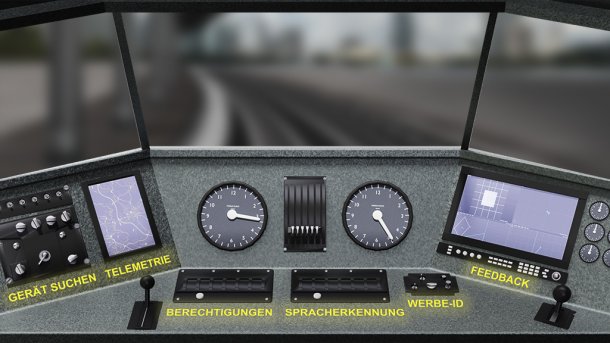
(Bild: Andreas Martini)
Es ist der Dauerbrenner in Sachen Windows: der Datenschutz, mit dem Microsoft schon beim Vorgängersystem Windows 10 kein allzu glückliches Händchen hatte. Als problematisch gilt dabei nicht unbedingt die Tatsache, dass Windows in der Lage ist, recht umfassende Telemetrie-, Analyse, und sonstige Statistikdaten zu erfassen, sondern dass etliche Optionen standardmäßig aktiv sind – und nicht alle werden während der Ersteinrichtung eines Benutzerkontos abgefragt.
Nach einem Upgrade von Windows 10 auf 11 sollte der Installer die Datenschutzeinstellungen unverändert übernehmen. Die Betonung liegt hier auf "sollte", denn hin und wieder funktioniert das nicht verlässlich. Auch nach einem Upgrade schadet es also nicht, einmal alle Einstellungen abzugrasen. So machen Sie sich ganz nebenbei gleich mit der neuen Sortierung der Optionen vertraut.
Datenschutz-Einstellungen
Das Gros der Schalter, um den Datenabfluss in Windows 11 zu regeln, sitzt in der Einstellungen-App und dort naheliegenderweise in der Rubrik "Datenschutz & Sicherheit". Die wichtigsten Optionen liegen dort im Abschnitt mit der Überschrift "Windows-Berechtigungen". Unter "Allgemein" können Sie die Werbe-ID abschalten, Websites den Zugriff auf Ihre installierten Sprachen verweigern und die Verwendung von App-Start-Statistiken zum Zwecke personalisierter Suchergebnisse sowie Vorschläge in der Einstellungen-App selbst unterbinden. Alle vier Optionen dienen dazu, Ihnen personalisierte Werbung, Suchergebnisse und sonstige Vorschläge zu präsentieren – wir empfehlen, sie abzuschalten.
Das war die Leseprobe unseres heise-Plus-Artikels "Windows 11 mit Privatsphäre: So stellen Sie den Datenfluss zu Microsoft ab". Mit einem heise-Plus-Abo können Sie den ganzen Artikel lesen.